IPhone ou iPad: Tela Aparece Muito Grande ou Ampliada Demais

Resolva um problema onde a tela do Apple iPhone ou iPad aparece ampliada e é muito grande para usar devido ao problema do iPhone preso na ampliação.

O aplicativo Calendário no Mac e iPhone mantém você atualizado com eventos e lembretes da sua programação diária. Um dos lembretes mais importantes que você recebe do aplicativo Calendário são os aniversários. O aplicativo Calendário irá notificá-lo para desejar um dia especial aos seus entes queridos.
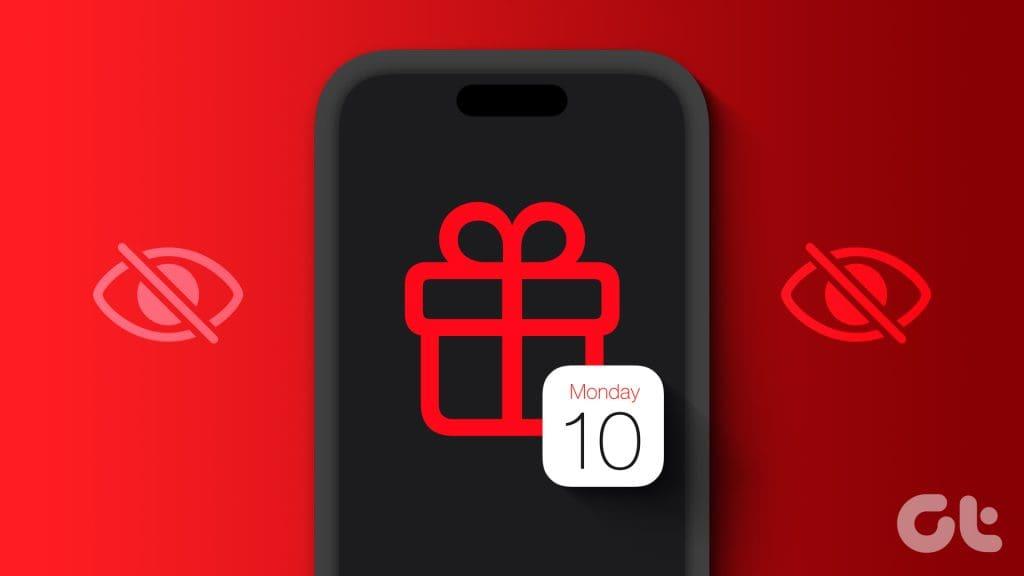
Agora pode ser uma situação embaraçosa se você perder o aniversário de alguém especial. E é por isso que alguns usuários reclamam que o aplicativo Calendário no iPhone não mostra aniversários. Se você também enfrentar o mesmo, esta postagem compartilhará as melhores soluções para aniversários que não aparecem no aplicativo Calendário do seu iPhone.
O aplicativo Calendário enviará alertas de aniversários, eventos e eventos do dia inteiro no seu iPhone. Portanto, se você não estiver recebendo notificações de aniversário do aplicativo, verifique se os tempos de alerta padrão foram ativados no seu iPhone. Veja como.
Passo 1: Abra o aplicativo Ajustes no seu iPhone.

Passo 2: Role para baixo e toque em Calendário.

Etapa 3: Role para baixo e selecione Tempos de alerta padrão.
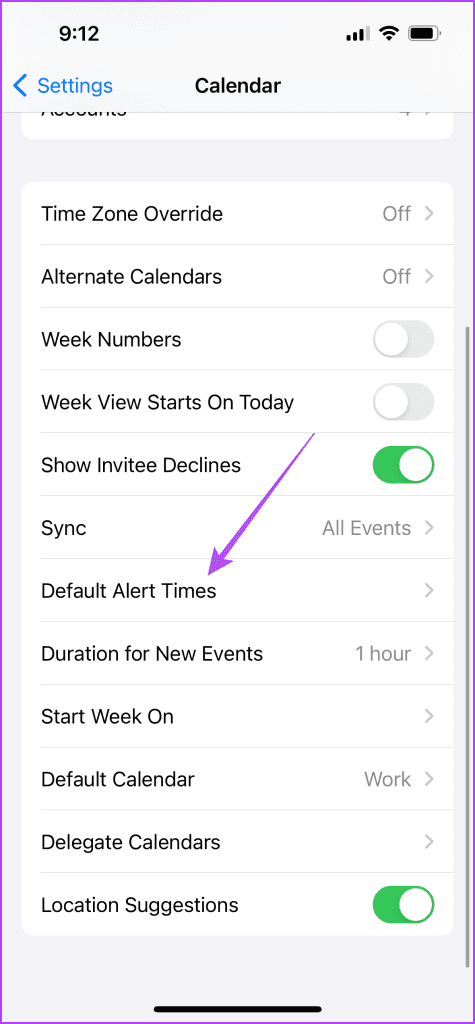
Etapa 4: selecione Aniversários.
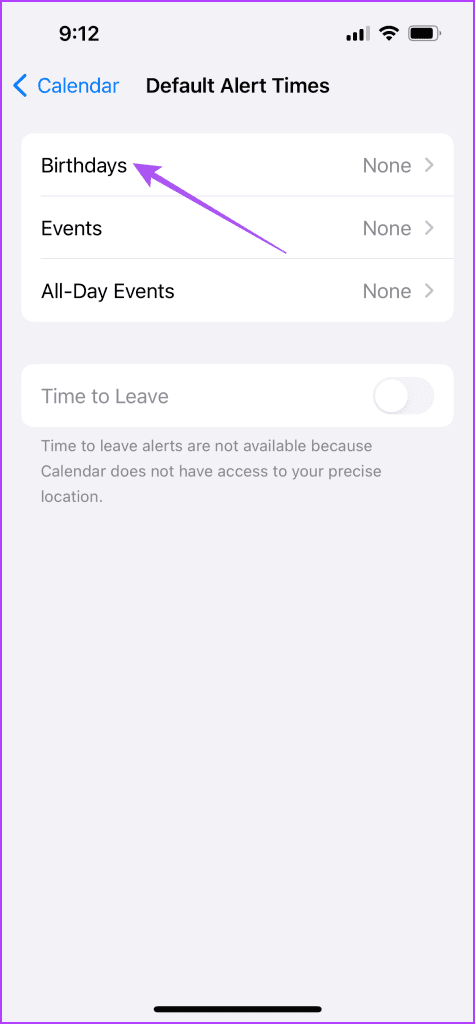
Etapa 5: Toque no horário de alerta durante o qual deseja receber as notificações de aniversário.
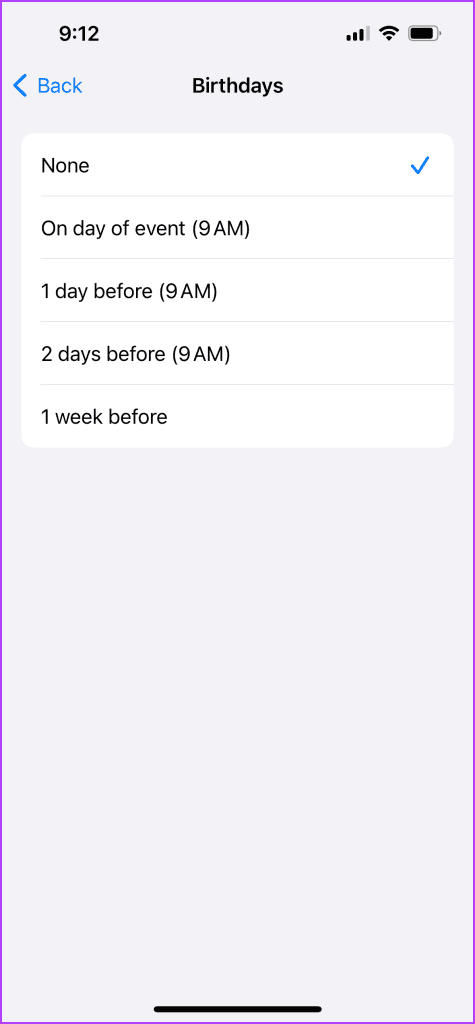
Passo 6: Depois disso, feche o aplicativo Configurações e verifique se o problema foi resolvido.
Se os aniversários dos seus contatos não aparecerem no aplicativo Calendário do seu iPhone, você precisará verificar a conta de e-mail padrão vinculada ao aplicativo Calendário. Veja como.
Passo 1: Abra o aplicativo Calendário no seu iPhone.

Passo 2: Toque em Calendários na parte inferior.
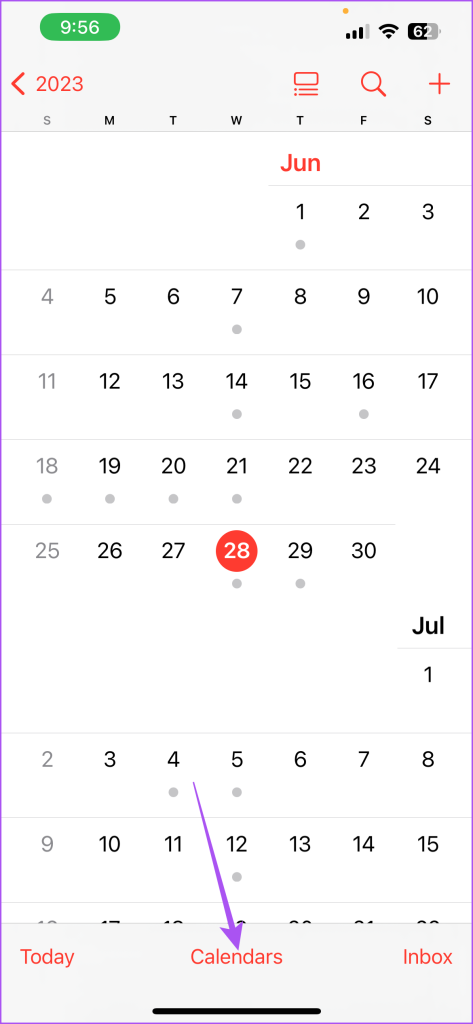
Etapa 3: verifique se o aplicativo Calendário pode acessar a conta de e-mail associada à sua lista de contatos.
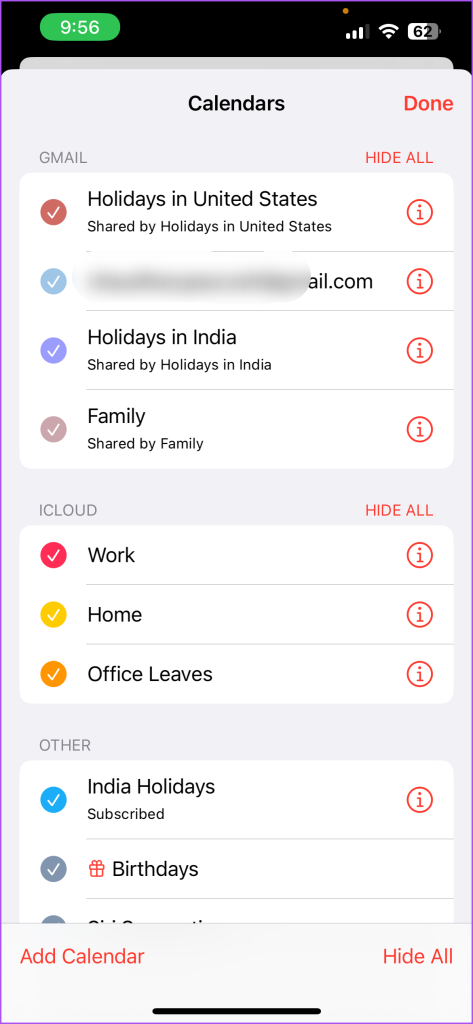
Caso contrário, toque na caixa de seleção ao lado do endereço de e-mail para ativá-lo.
Passo 4: Toque em Concluído no canto superior direito para confirmar.
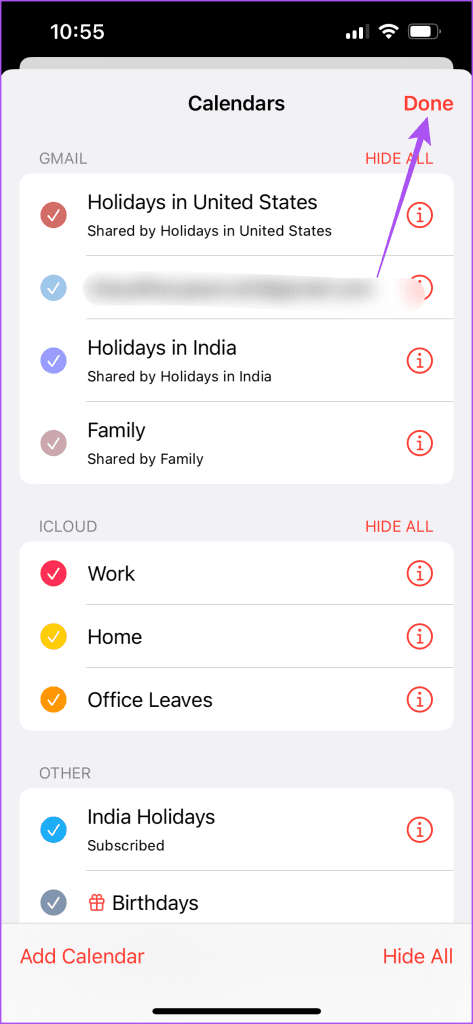
Alternativamente, veja como você pode verificar se a conta de e-mail padrão do aplicativo Calendário foi habilitada.
Passo 1: Abra o aplicativo Ajustes no seu iPhone.

Passo 2: Role para baixo e toque em Calendário.

Etapa 3: toque em Contas.
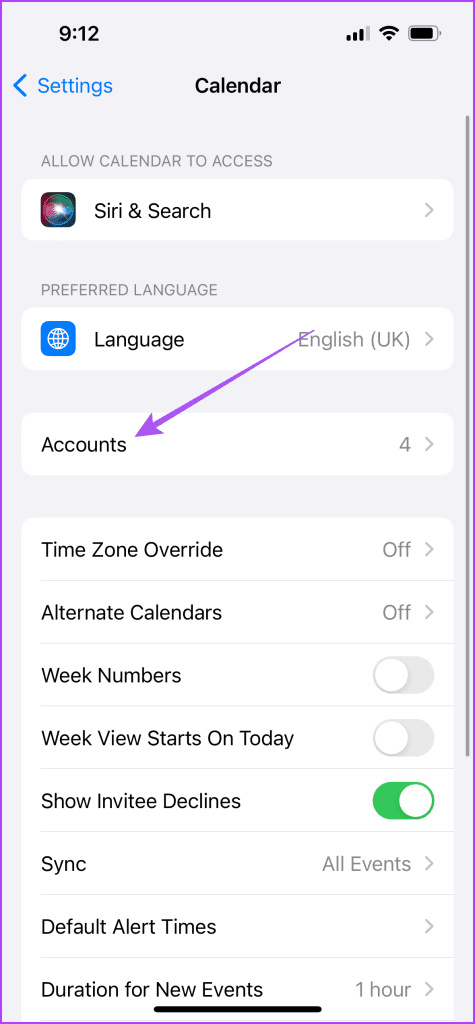
Passo 4: Escolha a conta de e-mail vinculada à sua lista de contatos.
Etapa 5: verifique se o botão de alternância ao lado de Calendários está ativado para confirmar se o aplicativo Calendário tem acesso à conta de e-mail.
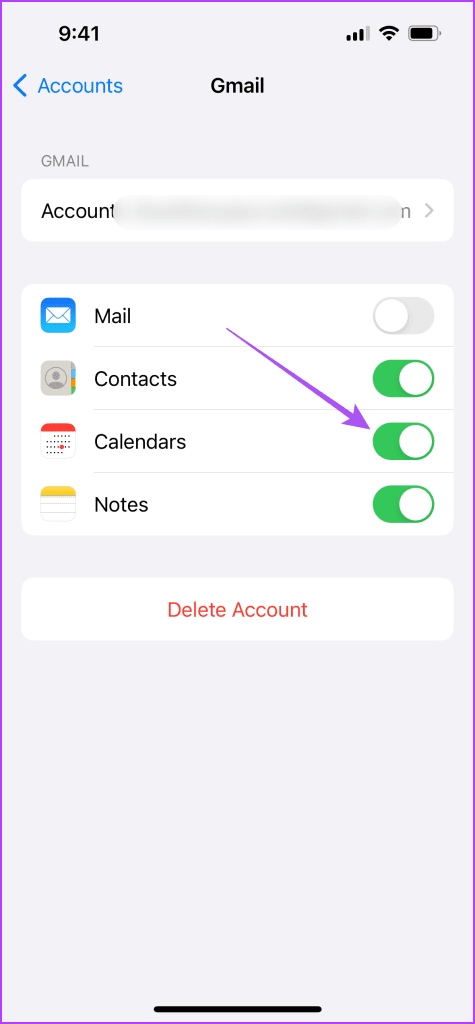
Passo 6: Depois disso, feche o aplicativo Configurações e abra o Calendário para verificar se você consegue ver os aniversários dos seus contatos.

Se você ainda não consegue ver os aniversários no aplicativo Calendário do seu iPhone, verifique se ele está sincronizado com o iCloud no seu iPhone.
Passo 1: Abra o aplicativo Ajustes no seu iPhone.

Passo 2 : Toque no nome do seu perfil na parte superior.
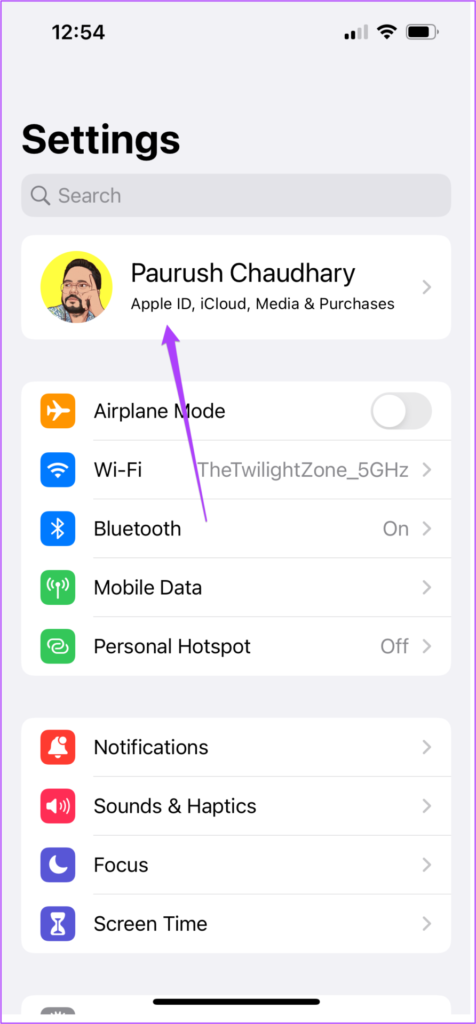
Passo 3: Toque em iCloud e selecione Mostrar tudo.
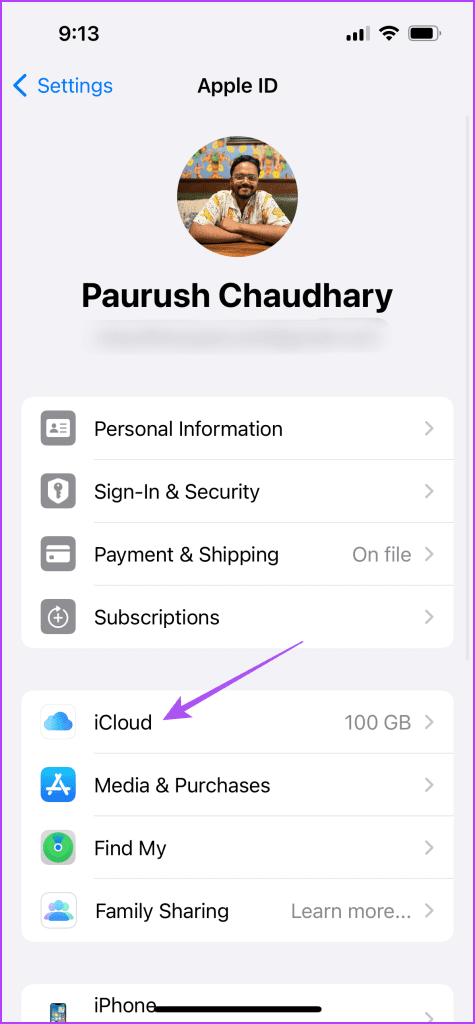

Passo 4: Toque em Calendário do iCloud.
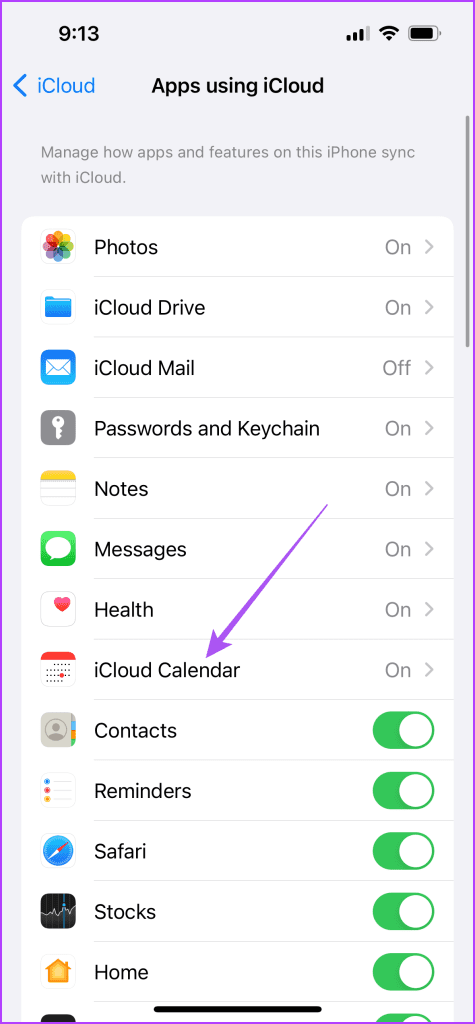
Etapa 5: toque no botão de alternância ao lado de ‘Usar neste iPhone’ para ativá-lo.
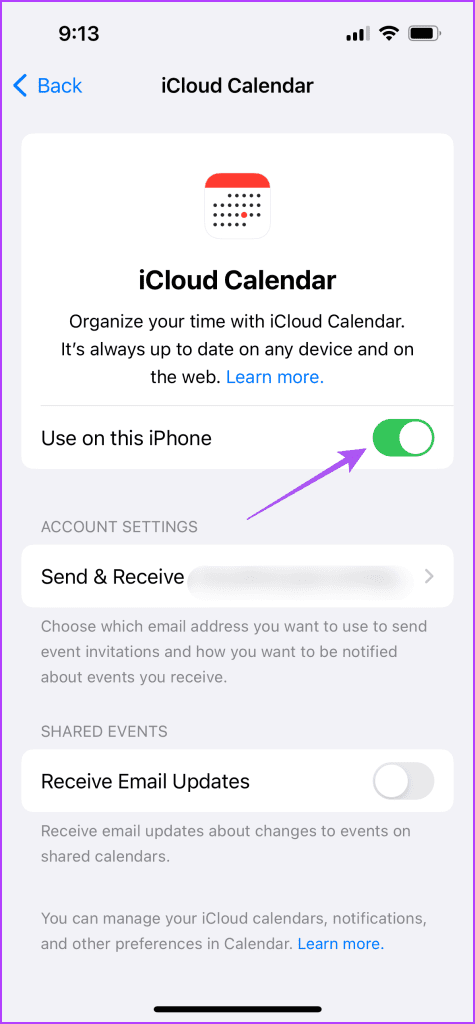
Passo 6: feche o aplicativo Configurações e abra o Calendário para verificar se o problema foi resolvido.

Sugerimos mudar de dados móveis para Wi-Fi no seu iPhone para melhorar a velocidade de sincronização de seus contatos com o aplicativo Calendário. Se você tiver um roteador Wi-Fi de banda dupla, mudar para um de 5 GHz proporcionaria uma experiência de navegação melhor e mais rápida.
Você pode forçar o encerramento e reiniciar o aplicativo Calendário para começar do zero no seu iPhone. Isso recarregará todos os dados do aplicativo novamente e deverá corrigir o problema de não exibição dos aniversários.
Passo 1: Na tela inicial do seu iPhone, deslize para cima e segure para revelar as janelas do aplicativo em segundo plano.
Passo 2: deslize para a direita para procurar o aplicativo Calendário e deslize para cima para removê-lo.
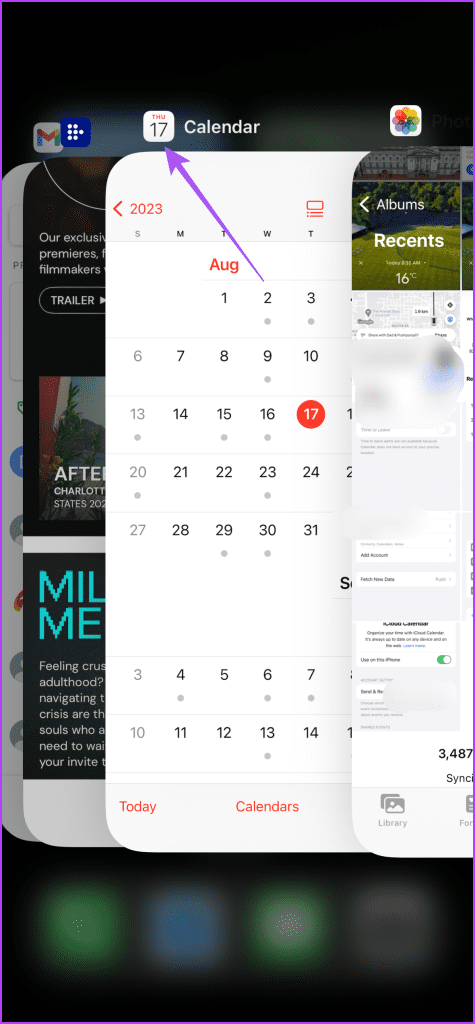
Etapa 3: reinicie o aplicativo Calendário e verifique se o problema foi resolvido.

É natural atrasar a instalação de atualizações do iOS com a preocupação de que isso possa tornar o seu iPhone lento. Mas a atualização do iOS faz isso no primeiro dia e depois fica melhor para oferecer suporte perfeito aos aplicativos e servidores. É por isso que é necessário atualizar o iOS no seu iPhone.
Passo 1: Abra o aplicativo Ajustes no seu iPhone.

Passo 2: Role para baixo e toque em Geral.
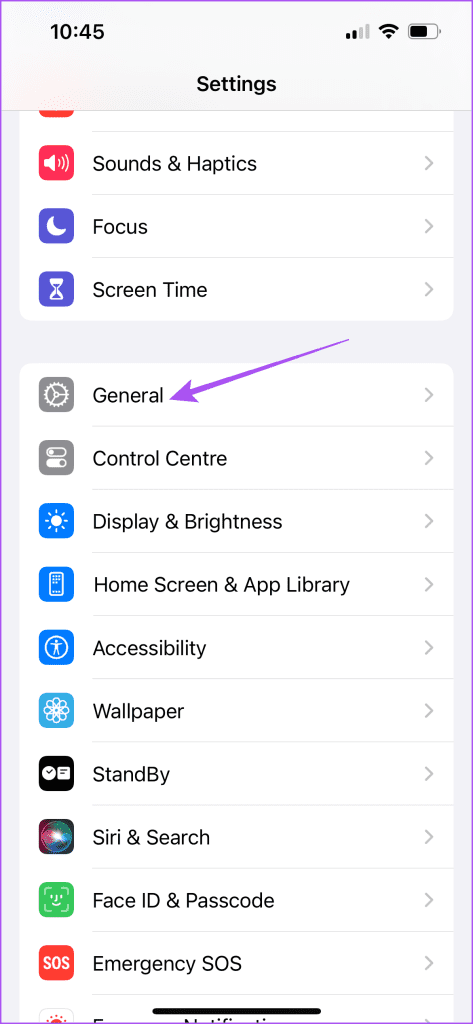
Etapa 3: Toque em Atualização de software.
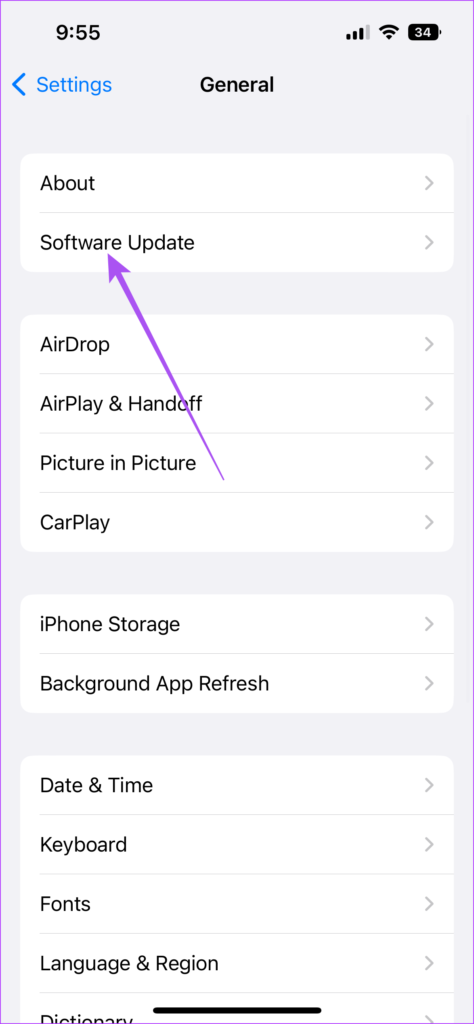
Passo 4: Se uma atualização estiver disponível, baixe e instale-a.
Após a reinicialização do iPhone, abra o aplicativo Calendário para verificar os aniversários.
Você não terá que perder os aniversários de ninguém no seu iPhone. Essas soluções ajudarão se o calendário do seu iPhone não mostrar aniversários. Além dos aniversários, você também pode optar por adicionar ou remover feriados do aplicativo Calendário do seu iPhone .
Resolva um problema onde a tela do Apple iPhone ou iPad aparece ampliada e é muito grande para usar devido ao problema do iPhone preso na ampliação.
Aprenda como acessar o cartão SIM no iPad da Apple com este tutorial.
Neste post, cobrimos como resolver um problema em que a navegação de mapas e os recursos de GPS não funcionam corretamente no Apple iPhone.
Aprenda o que são arquivos com extensão AAE e como você pode abri-los em dispositivos Apple e Windows neste tutorial.
Descubra como otimizar as configurações da tela giratória do iPhone para uma experiência de usuário mais agradável, adaptando-se ao seu conteúdo e ao seu uso diário.
Sua conta foi desativada na App Store e iTunes? Aqui estão algumas dicas e soluções eficazes para recuperar sua conta Apple desativada.
A vibração não está funcionando no seu iPhone? Aqui estão algumas dicas que farão seu iPhone vibrar ao receber chamadas e alertas.
Quer reproduzir um vídeo ou mostrar fotos do iPhone para a TV Samsung? Confira quatro maneiras de espelhar a tela do iPhone na smart TV Samsung.
Se estiver usando o Apple Maps ou reservando um Uber, você precisa aprender como ativar a Localização precisa no iPhone para sua conveniência.
O WhatsApp continua travando ou não abre no seu iPhone? Vamos dar uma olhada em 10 maneiras fáceis que podem ajudá-lo a corrigir esse problema.






